#Corona-Impfnachweis im Apple Wallet speichern: So geht’s
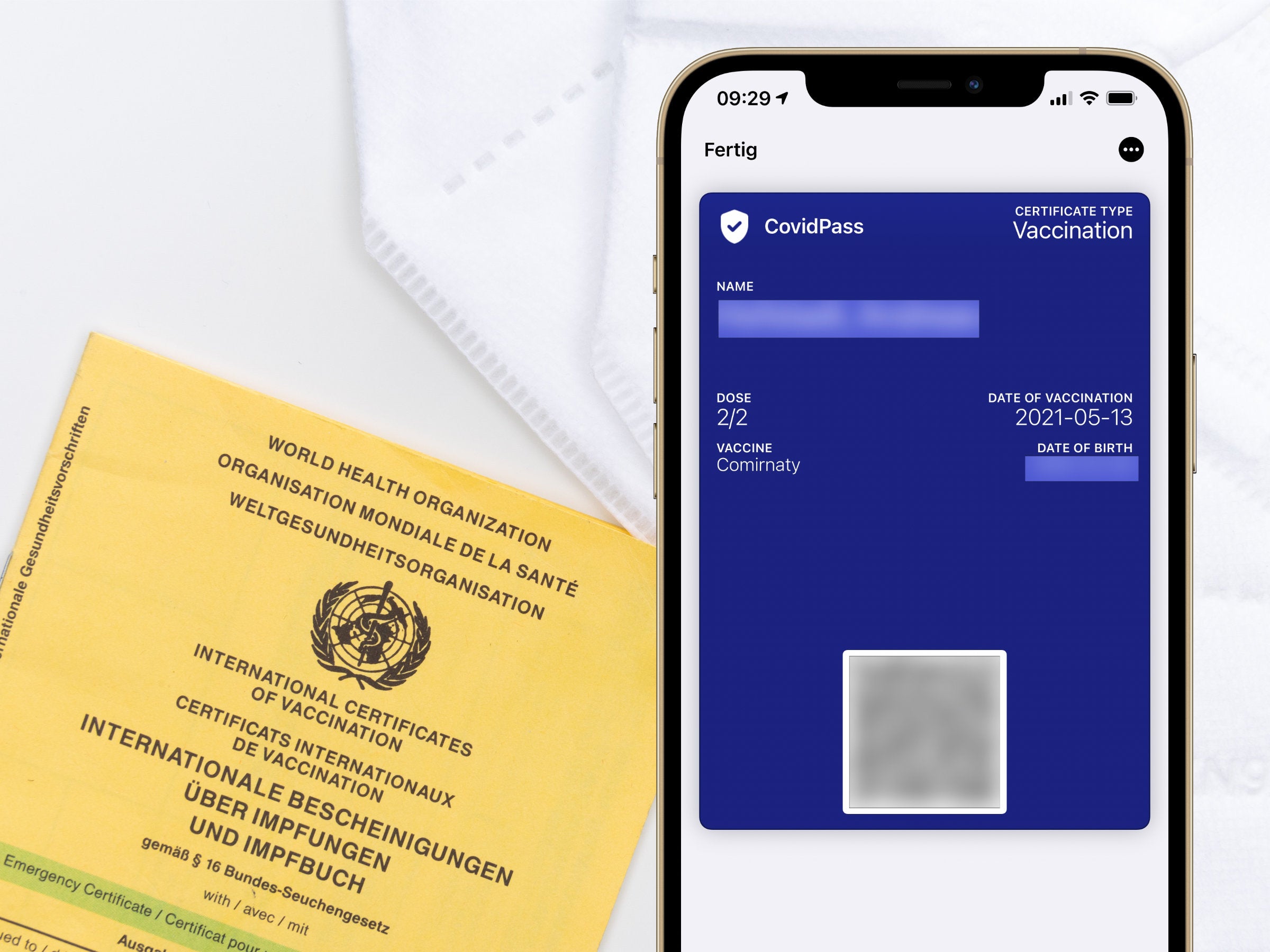
Inhaltsverzeichnis
„Corona-Impfnachweis im Apple Wallet speichern: So geht’s“

Deine vorhandene Coronaimpfung kannst du neben dem gelben Impfbuch auch mit der CovPass-App oder der Corona-Warn-App vorweisen. Doch für iPhone-Nutzer gibt es einen viel praktischeren und schnelleren Weg: Mit dem Apple Wallet hast du deinen Impfnachweis jederzeit griffbereit.
Die Apple Wallet App ist auf jedem iPhone vorhanden. In ihr lassen sich nicht nur Kredit- und Girokarten zum mobilen Bezahlen ablegen. So bietet die digitale Brieftasche auch Platz für Flug- und Zugtickets, Kundenkarten, Eintrittskarten und vieles mehr. Selbstverständlich wäre es praktisch nun auch den Corona-Impfnachweis dort abzulegen. Mit einem Trick ist das möglich.
Corona Impfpass im Apple Wallet – mit diesem Trick klappt’s
Die deutschen Apps „CovPass“ und „Corona-Warn-App“ bieten keine Möglichkeit den Impfnachweis im Apple Wallet zu speichern. Jedoch handelt es sich bei dem QR-Code aus der Apotheke um ein europaweit vereinheitlichtes Dokument.
Statt auf die deutschen Apps zu setzen, kannst du also auch problemlos eine App aus einem anderen europäischen Land verwenden. In unserem Beispiel verwenden wir die App „Covid Free GR Wallet“ aus Griechenland. Hierbei handelt es sich um das griechische Äquivalent der CovPass-App – die es uns ermöglicht den Impfpass in das Apple-Wallet zu exportieren.
Die deutsche App bleibt bei diesem Vorgehen weiterhin voll funktionsfähig und du kannst die griechische App auch wieder löschen, sobald du die Karte im Apple Wallet gespeichert hast. Der Impfnachweis ist auf Englisch und auch hierzulande uneingeschränkt gültig.
Schritt für Schritt in unter 2 Minuten
- Schritt 1: Öffne die installierte App und klicke auf das Plus-Symbol unten rechts
- Schritt 2: Klicke auf den Eintrag mit dem QR-Code-Symbol. Anschließend fragt die App, ob sie auf deine Kamera zugreifen darf. Bestätige und scanne deinen QR-Code aus der Apotheke oder der deutschen App
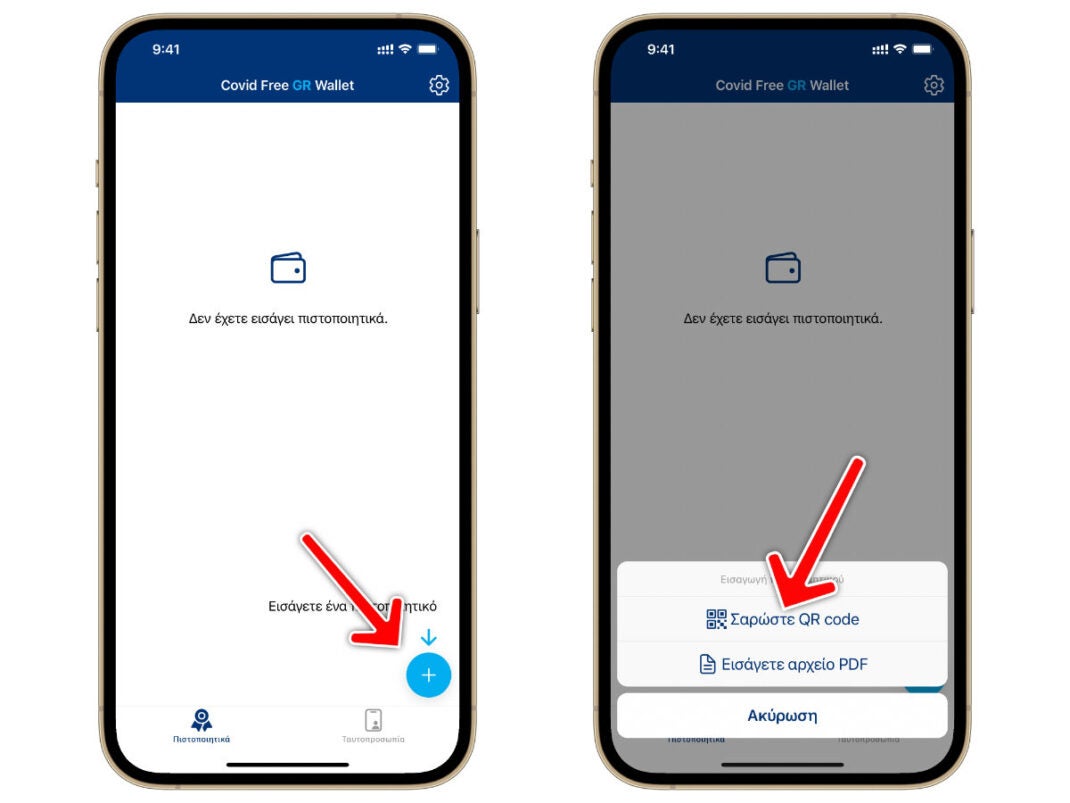
- Schritt 3: Nun siehst du deinen QR-Code in der App. Klicke darauf.
- Schritt 4: Klicke nun auf die Schaltfläche mit dem Apple Wallet Symbol
- Schritt 5: Nun siehst du eine Vorschau deines Impfnachweises für das Apple Wallet. Mit einem Klick auf „hinzufügen“ landet der Nachweis im Wallet
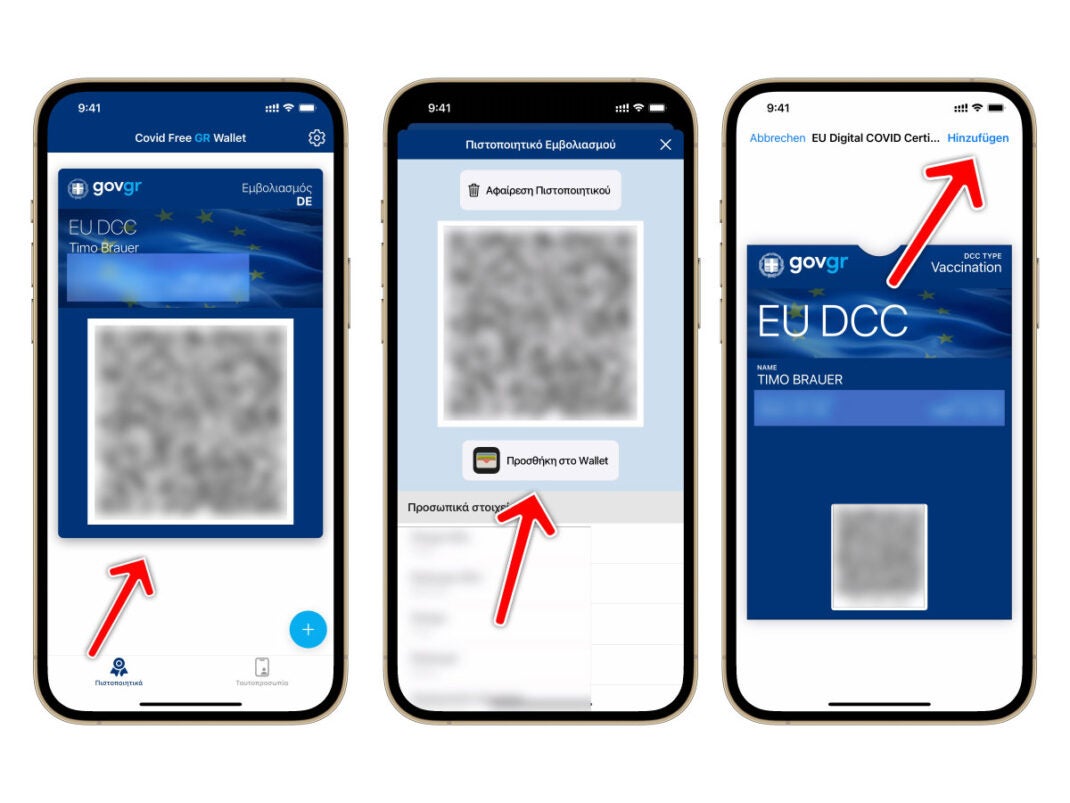
Überprüfe in der Apple Wallet App, ob dein Impfnachweis dort auftaucht. Anschließend kannst du die griechische App auch wieder entfernen.
Corona-Impfnachweis vorzeigen
Um den Impfnachweis im nächsten Restaurant, Flughafen, Store oder wo auch immer der Nachweis benötigt wird vorzuzeigen, musst du lediglich 2-mal hintereinander auf den Power-Button deines iPhones klicken. Das funktioniert immer – egal ob das iPhone gesperrt ist oder du gerade eine App benutzt. So hast du deinen Impfnachweis immer zur Hand.
Trägst du eine Apple Watch, wird der Impfnachweis auch dort automatisch hinterlegt. Du kannst ihn ebenfalls mit einem Doppelklick auf die längliche Power-Taste aufrufen.
Bildquellen
- Impfnachweis im Apple Wallet speichern Schritt 1/2: Timo Brauer
- Impfnachweis im Apple Wallet speichern Schritt 2/2: Timo Brauer
- Corona-Impfnachweis im Apple Wallet: Screenshot: Timo Brauer; Hintergrund: Markus Winkler
Wenn Ihnen der Artikel gefallen hat, vergessen Sie nicht, ihn mit Ihren Freunden zu teilen. Folgen Sie uns auch in Google News, klicken Sie auf den Stern und wählen Sie uns aus Ihren Favoriten aus.
Wenn Sie an Foren interessiert sind, können Sie Forum.BuradaBiliyorum.Com besuchen.
Wenn Sie weitere Nachrichten lesen möchten, können Sie unsere Technologie kategorie besuchen.



